Si vous êtes aussi parmi ceux qui compter Application Excel aussi ennuyeux alors tu as tort. Ses ne pas du tout une application ennuyeuse ..!
C’est exact, car vous pouvez transformer votre feuille de calcul Excel ennuyeuse en une feuille de calcul attrayante. Pour cela, vous pouvez faire tant de choses dans votre classeur Excel comme insérer des images gif, ajouter une animation à vos classeurs, mettre un graphique animé dans Excel, insérer des graphiques animés dans une feuille de calcul, utiliser des étiquettes de données dynamiques pour créer des graphiques Excel interactifs, etc.
Dans notre rubrique d’aujourd’hui, nous allons apprendre à insérer un gif animé dans Excel.
Alors, commençons…!
Pouvons-nous ajouter des gifs à Excel?
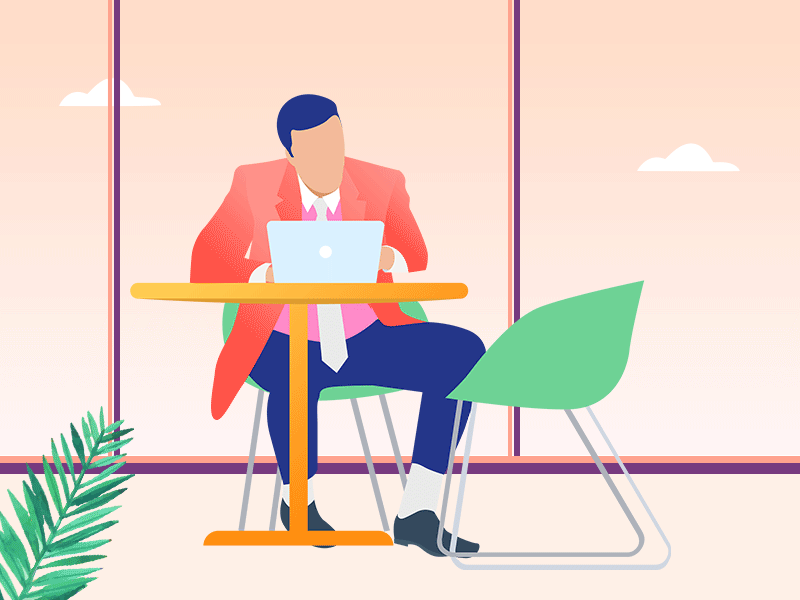
De nombreux utilisateurs d’Excel se demandent très souvent s’ils peuvent ajouter des images GIF à Excel ou non. Tout le monde le sait, il est facile d’insérer une image dans Excel. Comme l’option d’insérer des images dans Excel est très facile à obtenir, c’est-à-dire insérer —> image.
Cependant, quand il s’agit d’insérer des images gif animées dans Excel, cette méthode ne fonctionnera pas. Nul doute que l’image gif sera également insérée dans votre feuille de calcul avec cette étape mais sans aucun effet d’animation.
L’animation d’image gif ne fonctionne que lorsque l’image est insérée dans un contrôle. Cela peut être fait à l’aide de Control Toolbox, du mode Design et du navigateur Web Microsoft.
Le code VBA est une partie très essentielle de l’ajout de gif animés dans Excel. Une fois la procédure terminée, la page active de la feuille Excel doit être modifiée. Vérifiez également si l’animation fonctionne correctement ou non. Pour insérer un gif animé dans d’autres feuilles d’Excel, vous pouvez utiliser la même procédure VBA.
Comment insérer un GIF animé dans Excel

Dans cette section, nous discuterons de deux façons différentes d’insérer un GIF animé dans Excel. Dans un premier temps, vous apprendrez à insérer une image gif dans une feuille de calcul Excel. Alors que dans la deuxième méthode, vous apprendrez à insérer des images GIF dans une cellule spécifique ou une plage donnée de feuille de calcul Excel. Parlons donc de chaque méthode une par une.
Méthode 1: insérer des fichiers GIF dans une feuille de calcul Excel
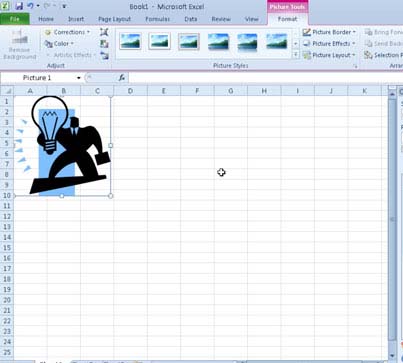
Pour incorporer un fichier GIF animé dans la feuille de calcul Excel. Il est important de connaître le chemin d’accès complet et le nom de l’image GIF. Vous devrez également mettre un extrait de code VB dans votre feuille de calcul Excel. Sachons comment tout doit être fait.
Étape 1
Parcourez le dossier contenant le dossier d’images GIF animées que vous souhaitez insérer. Ensuite, écrivez le chemin complet du dossier GIF et le nom de son fichier.
Supposons, si le fichier est présent dans le sous-dossier du lecteur C: nommé Pictures. Il contient un fichier image bear.gif que vous souhaitez insérer dans votre classeur Excel. Ensuite, le nom de chemin complet sera c: \ pictures \ bear.gif.
Étape 2
Ensuite, ouvrez votre feuille de calcul MS Excel dans laquelle vous souhaitez ajouter votre GIF animé.
Étape 3
Appuyez sur le menu “Affichage” dans le ruban de menu Excel. Ensuite, choisissez l’option “Toolbars” => et appuyez ensuite sur “Control Toolbox”. Option.
Étape 4
Appuyez sur le bouton du haut présent dans “Control Toolbox”, cela activera le “Design Mode”. Dans le “Design Mode”, vous pouvez dessiner une structure d’élément dans votre classeur Excel qui acceptera votre objet comme un GIF animé.
Étape 5
Appuyez sur le bouton du bas présent dans “Control Toolbox”. Maintenant, dans le menu déroulant, choisissez le “Microsoft Web Browser”. Cela activera “Microsoft Web Browser” afin que vous puissiez afficher vos GIF animés.
Étape 6
Faites un clic gauche avec le bouton de votre souris sur votre feuille de calcul où vous souhaitez incorporer votre image GIF animée. Dessinez une boîte de grande taille qui peut facilement contenir votre image GIF animée.
Étape 7
Tapez à nouveau sur l’option “Design Mode” pour désactiver le mode de conception. Ensuite, fermez la barre d’outils ouverte “Control Toolbox”.
Étape 8
Depuis votre clavier, en maintenant la touche “Alt”, appuyez sur la touche “F11”. Cela ouvrira la fenêtre Microsoft Visual Basic dans votre application Excel.
Étape 9
Faites un double-clic sur la feuille de calcul dans laquelle vous souhaitez ajouter l’image GIF animée. Maintenant, à partir de la liste des projets présente dans le coin supérieur gauche de la fenêtre VB. Cela ouvrira la fenêtre de code de Visual Basic.
Étape 10
dans la fenêtre de code ouverte, copiez et collez simplement ce code:
Private Sub Worksheet_Activate()
End Sub
Attribuez le nom de fichier et le chemin d’accès appropriés présents dans les guillemets pour le fichier GIF.
Étape 11
Appuyez sur la feuille de calcul Excel différente et appuyez à nouveau sur la feuille de calcul dans laquelle vous avez ajouté votre image GIF. Votre GIF animé ajouté doit être affiché dans la zone des objets dessinés.
Si cela apparaît comme ça, alors tout est prêt…! Vous pouvez regarder votre animation d’image gif.
Vous pouvez regarder cette vidéo pour comprendre clairement comment insérer une image gif animée dans Excel.
Pour ajouter une image Gif animée à partir de n’importe quelle adresse Web
Eh bien, vous pouvez également ajouter une image gif animée dans Excel à partir de n’importe quelle adresse Web. Pour accomplir cette tâche, essayez simplement le code suivant:
Private Sub Worksheet_Activate()
WebBrowser1.Navigate “about:<html><body scroll=’no’><img src=’http://www.animatedgif.net/animals/birds/birdtoon_e0.gif’> </img></body></html>”
End Sub
Méthode 2: Insérer des images GIF dans une cellule spécifique ou une plage donnée de feuille de calcul Excel
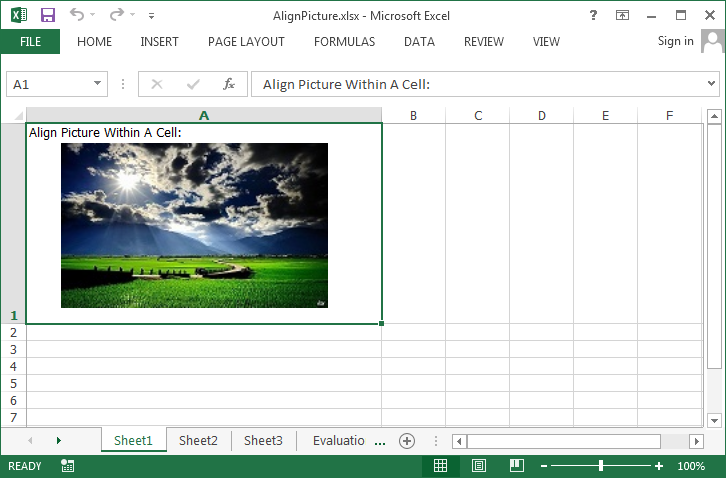
Si vous souhaitez insérer une image gif dans une cellule Excel spécifique, il est très important que vous le sachiez. Vous ne pouvez pas insérer d’image dans une cellule Excel mais vous avez la possibilité de la redimensionner. Donc, qu’il s’intégrera parfaitement dans cette cellule particulière.
Une bonne exécution manuelle prendra beaucoup plus de temps. Donc, nous le ferons via la macro VBA. Voyons comment insérer des images GIF dans Excel à l’aide de VBA.
Ci-dessous, nous discuterons du code Excel VBA pour insérer des images à partir de n’importe quel dossier dans une cellule spécifique ou une plage donnée. Depuis votre clavier, appuyez sur Alt + F11, puis insérez un module puis copiez ce code.
Pas besoin de vous soucier du codage car nous vous expliquerons tout. Ainsi, tout le monde peut y apporter des modifications selon ses besoins.
Insérer des images GIF dans Excel avec du code VBA
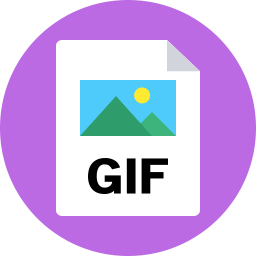
Sub TestInsertPictureInRange()InsertPictureInRange “C:\FolderName\PictureFileName.gif”, _Range(“B5:D10”)
End Sub
Sub InsertPictureInRange(PictureFileName As String, TargetCells As Range)‘ inserts a picture and resizes it to fit the TargetCells range
Dim p As Object, t As Double, l As Double, w As Double, h As Double
If TypeName(ActiveSheet) <> “Worksheet” Then Exit Sub
If Dir(PictureFileName) = “” Then Exit Sub
‘ import picture
Set p = ActiveSheet.Pictures.Insert(PictureFileName)
‘ determine positions
With TargetCells
t = .Top
l = .Left
w = .Offset(0, .Columns.Count).Left – .Left
h = .Offset(.Rows.Count, 0).Top – .Top
End With
‘ position picture
With p
.Top = t
.Left = l
.Width = w
.Height = h
End With
Set p = Nothing
End Sub
Explication du codage VBA ci-dessus écrit pour insérer des images gif dans une cellule spécifique ou une plage donnée:
Partie 1:
Sub TestInsertPictureInRange()InsertPictureInRange “C:\FolderName\PictureFileName.gif”, _Range(“B5:D10”)
End Sub
Le sous-programme mentionné ci-dessus appellera le sous-programme principal, c’est-à-dire InsertPictureInRange qui ne contient que 2 arguments. Dans le premier argument, l’adresse du fichier image avec le nom est présente. Alors que, dans le deuxième argument, la plage est définie à l’endroit où vous souhaitez insérer l’image dans Excel.
Partie 2:
Sub InsertPictureInRange (PictureFileName As String, TargetCells As Range) ‘insère une image et la redimensionne pour l’adapter à TargetCells rangeDim p As Object, t As Double, l As Double, w As Double, h As Double
If TypeName(ActiveSheet) <> “Worksheet” Then Exit Sub
If Dir(PictureFileName) = “” Then Exit Sub
‘ import picture
Set p = ActiveSheet.Pictures.Insert(PictureFileName)
‘ determine positions
With TargetCells
t = .Top
l = .Left
w = .Offset(0, .Columns.Count).Left – .Left
h = .Offset(.Rows.Count, 0).Top – .Top
End With
‘ position picture
With p
.Top = t
.Left = l
.Width = w
.Height = h
End With
Set p = Nothing
End Sub
C’est le sous-programme principal qui ajoute et redimensionne l’image pour un ajustement facile dans la plage allouée.
Plongeons dedans.
Dim p As Object, t As Double, l As Double, w As Double, h As Double
Dans cette ligne, la déclaration des variables est effectuée. Ici, p est une variable objet et votre image ne sera conservée que par cette variable.
If TypeName(ActiveSheet) <> “Worksheet” Then Exit Sub
Le code ci-dessus vérifiera si votre feuille active est une feuille de calcul ou autre chose. Si ce n’est pas le cas, il laissera le code instantanément. Après, rien ne se passera
If Dir(PictureFileName) = “” Then Exit Sub
Vérifiez si vous avez donné l’adresse pour l’insertion de l’image dans la cellule de la feuille de calcul Excel. Si au cas où vous ne l’auriez pas donné, alors cela se terminera immédiatement et rien ne se passera.
Set p = ActiveSheet.Pictures.Insert(PictureFileName)
C’est une ligne très importante de votre codage Excel VBA. Fondamentalement, nous utilisons la fonction d’insertion, c’est-à-dire ActiveSheet.Pictures. Conservez également la valeur dans l’objet p que nous avons déclaré au démarrage.
En utilisant la variable objet p, vous pouvez facilement ajuster la longueur et la largeur de l’image.
With TargetCellst = .Topl = .Leftw = .Offset(0, .Columns.Count).Left – .Lefth = .Offset(.Rows.Count, 0).Top – .TopEnd With
Dans ce segment de la plage donnée, vous pouvez facilement obtenir la longueur, le haut, la gauche, la largeur, etc.
With p.Top = t.Left = l.Width = wHeight = hEnd With
Cette partie consiste essentiellement à effectuer des réglages dans l’image d’une plage donnée.
Tout est fait maintenant…! Enfin, nous allons définir la variable p libre simplement en définissant la valeur de p sur rien.
Set p = Nothing
Cette ligne va libérer de l’espace mémoire.
Le code ci-dessus fonctionnera avec succès dans Excel 2007/2010/2013/2016 suivant.
Par exemple: supposons que vous souhaitiez ajouter une image dans la plage A1: C10. Pour cela, modifiez le code comme ceci
Sub TestInsertPictureInRange()InsertPictureInRange “C:\Users\Manish Singh\Downloads\biker.jpg”, _Range(“A1:C10”)
End Sub
Voici le résultat:
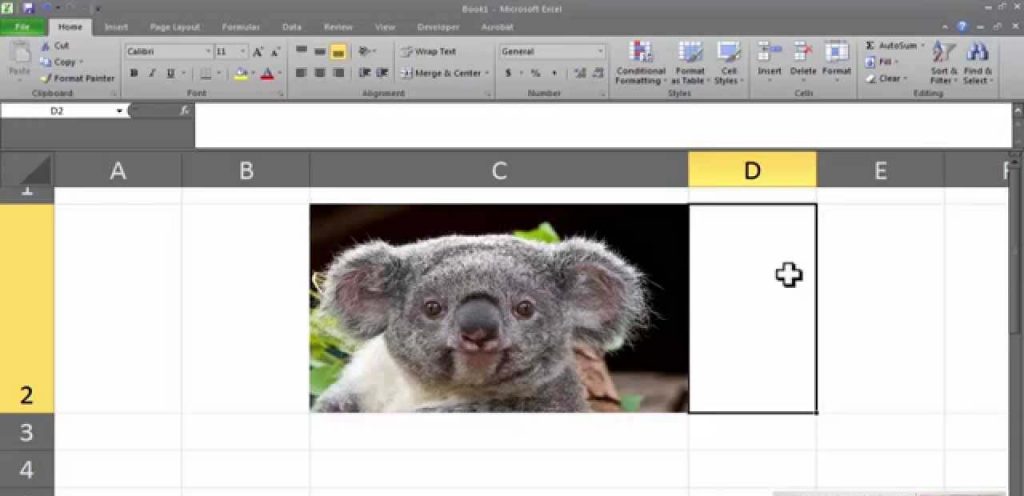
Emballer:
Vous devez avoir suffisamment de connaissances sur la façon d’insérer une image animée gif dans Excel. Alors, essayez sans crainte les méthodes ci-dessus pour insérer image gif dans Excel. Alors, jouez avec le code Excel VBA et essayez d’insérer différentes plages, formats et voyez le résultat.
Si vous avez des questions ou rencontrez des difficultés, posez-les dans notre section commentaires.
